Nastavení aplikace FormIt pro vývoj
Chcete-li testovat a vytvářet moduly plug-in v počítačové aplikaci FormIt, budete potřebovat aplikaci FormIt pro systém Windows verze 17.0 nebo novější.
Zobrazení panelů Editor skriptů a Výstup skriptu
V horní nabídce aplikace FormIt přejděte do nabídky Okno a zaškrtněte políčka Editor skriptů a Výstup skriptu.
V dolní části okna aplikace FormIt se zobrazí panely Editor skriptů a Výstup skriptu.
Mezi panely Editor skriptů a Výstup skriptu můžete přepínat pomocí tlačítek v dolní části.
Můžete také uspořádat oba panely vedle sebe. Kliknutím na tlačítko vedle tlačítka „x“ v pravém horním rohu odpojte jeden z panelů a poté přetáhněte panely vedle sebe:
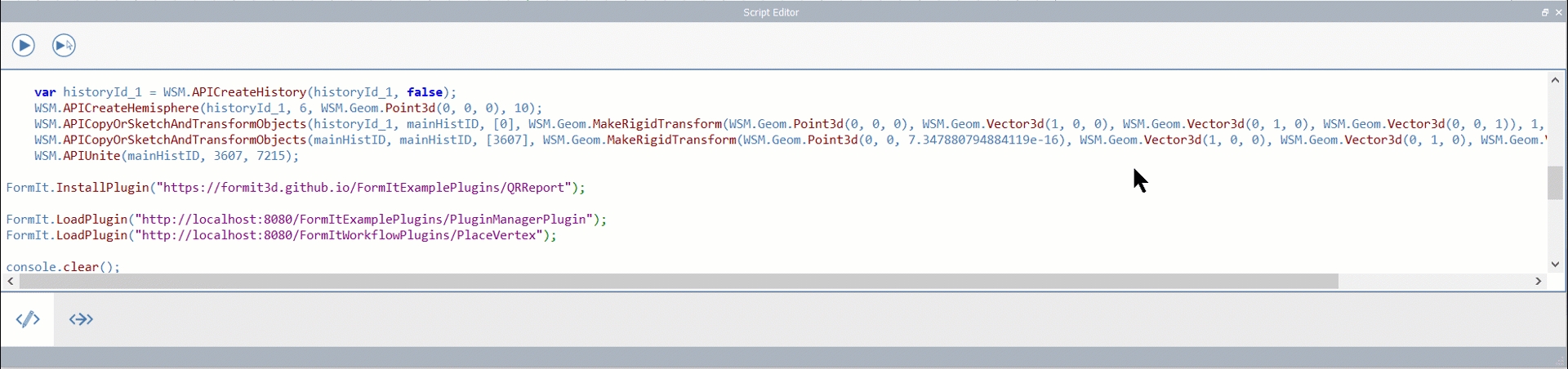
Editor skriptů
Editor skriptů poskytuje jednoduché vývojové prostředí pro psaní a testování kódu.
Editor skriptů ukládá napsaný kód do souboru scratch.js v adresáři, v němž je umístěn soubor FormIt.exe.
Nahoře jsou dvě tlačítka:
Spustit ![]() : Spustí veškerý kód zapsaný v okně.
: Spustí veškerý kód zapsaný v okně.
Spustit výběr ![]() : Spustí pouze vybrané/zvýrazněné řádky kódu.
: Spustí pouze vybrané/zvýrazněné řádky kódu.
Výstup skriptu
Okno Výstup skriptu zobrazuje všechny zprávy vypsané do konzoly z modulů plug-in.
Výstup můžete vymazat spuštěním příkazu console.clear(); v Editoru skriptů.
Práce se vzorovými moduly plug-in
Po klonování úložiště a nastavení webového serveru můžete nyní v aplikaci FormIt zobrazit místní moduly plug-in.
Můžete načíst nebo nainstalovat kterýkoli z modulů plug-in, ale pro účely tohoto cvičení budete instalovat jak modul plug-in založený na panelu, tak modul plug-in založený na panelu nástrojů. Budeme předpokládat, že váš npm http-server běží na portu 8080 a hostuje obě vzorová úložiště.
Příkazy Load vs. Install
Příkaz FormIt.LoadPlugin(); načte modul plug-in pouze pro aktuální relaci. Modul plug-in bude automaticky uvolněn při ukončení a restartování aplikace.
Jedná se o skvělou možnost, jak dočasně zobrazit modul plug-in pro účely testování pouze v aktuální relaci.
Příkaz FormIt.InstallPlugin(); zajistí, že modul plug-in zůstane zachován pomocí klíče registru. Jedná se o vhodnou volbu pro moduly plug-in, které budete často používat v různých relacích.
V systému Windows se k zachování modulů plug-in používají následující klíče registru:
Plugins: Computer\HKEY_CURRENT_USER\Software\Autodesk\FormIt 360\Plugins\InstalledPlugins
K odinstalaci použijte příkaz FormIt.UninstallPlugin();.
Pokud není uvedeno jinak, v následujících příkladech můžete použít příkaz Install nebo Load podle toho, zda chcete, aby výsledky cvičení byly trvalé nebo nikoli.
Vzorový modul plug-in panelu nástrojů: Flip Along
V Editoru skriptů spusťte následující příkaz:
Pokud používáte místní server:
FormIt.LoadPlugin("http://localhost:8080/FlipAlong");
Pokud se modul plug-in načítá z úložiště služby FormIt GitHub (nutné připojení k internetu):
FormIt.LoadPlugin("https://formit3d.github.io/FlipAlong");
V horní části okna aplikace by se měl zobrazit panel nástrojů Flip Along:
Vzorový modul plug-in panelu HTML: Properties Plus
V Editoru skriptů spusťte následující příkaz:
Pokud používáte místní server:
FormIt.LoadPlugin("http://localhost:8080/PropertiesPlus");
Pokud se modul plug-in načítá z úložiště služby FormIt GitHub (nutné připojení k internetu):
FormIt.LoadPlugin("https://formit3d.github.io/PropertiesPlus");
V pravé části okna aplikace by se měl zobrazit panel Properties Plus:
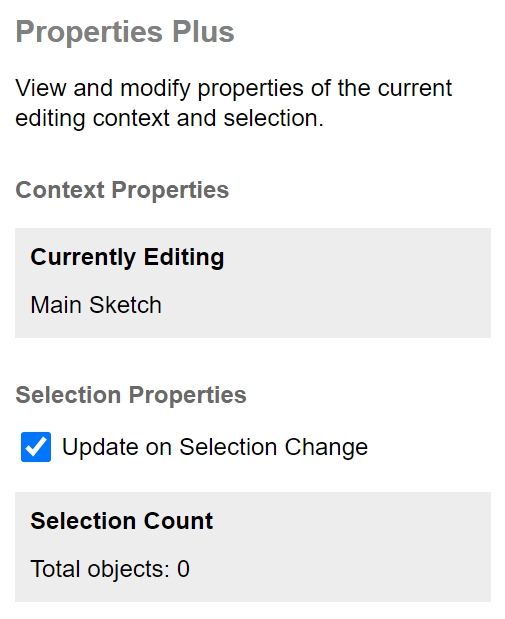
Vzorový modul plug-in modálního a nemodálního dialogu
Moduly plug-in dialogu jsou jedinečné: lze je pouze načíst, nelze je instalovat.
V Editoru skriptů spusťte následující příkaz:
Pokud používáte místní server:
Modální:
FormIt.LoadPlugin("http://localhost:8080/FormItExamplePlugins/ModalDialog");Nemodální:
FormIt.LoadPlugin("http://localhost:8080/FormItExamplePlugins/ModelessDialog");
Pokud se modul plug-in načítá z úložiště služby FormIt GitHub (nutné připojení k internetu):
Modální:
FormIt.LoadPlugin("https://formit3d.github.io/FormItExamplePlugins/ModalDialog");Modální:
FormIt.LoadPlugin("https://formit3d.github.io/FormItExamplePlugins/ModelessDialog");
Panel Hello Block! z příkladu panelu HTML by se měl zobrazit na obrazovce jako modální nebo nemodální dialog.
Last updated